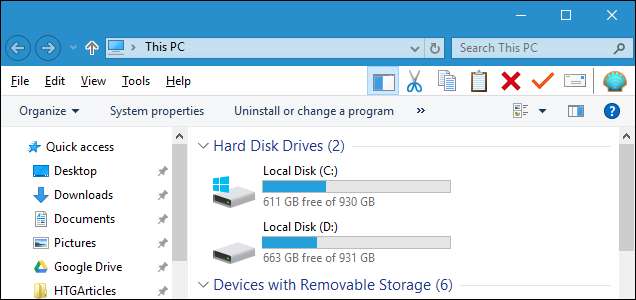
Có rất nhiều thay đổi trong Windows 10’s File Explorer so với Windows 7’s Windows Explorer. Nếu bạn đã nâng cấp lên Windows 10 và không thích những thay đổi này, chúng tôi sẽ chỉ cho bạn cách bạn có thể lấy lại giao diện của Windows Explorer của Windows 7.
Chúng tôi sẽ sử dụng một công cụ miễn phí có tên OldNewExplorer để thực hiện một số thay đổi, cùng với việc thay đổi một số cài đặt Windows tích hợp sẵn và chỉnh sửa sổ đăng ký. Đừng lo lắng: thủ tục rất đơn giản và chúng tôi sẽ hướng dẫn bạn qua từng phần.
LƯU Ý: Tất nhiên, bạn không phải thực hiện tất cả các thay đổi sau – bạn chỉ có thể thực hiện những thay đổi mà bạn thực sự muốn. Nhưng để có được trải nghiệm giống Windows 7 nhất trong File Explorer, bạn sẽ cần tất cả chúng.
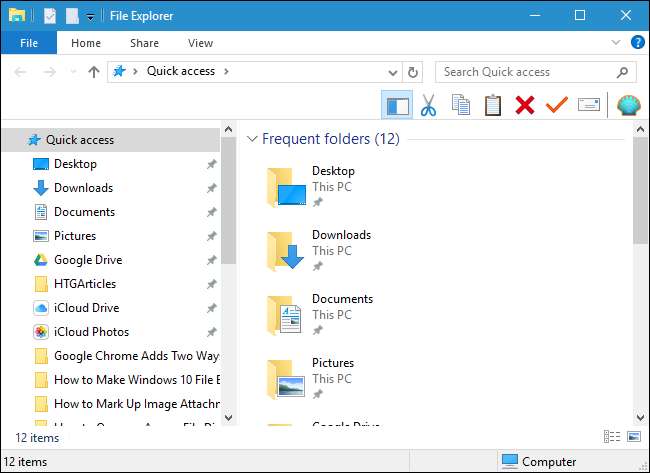
Tải xuống và cài đặt OldNewExplorer
Bước đầu tiên là tải xuống OldNewExplorer vào một thư mục trên ổ cứng của bạn. Hãy nhớ rằng đây là một công cụ của bên thứ ba làm thay đổi hệ thống Windows, vì vậy bạn hoàn toàn nên sao lưu trước khi tiếp tục trong trường hợp có sự cố. Chúng tôi đã kiểm tra công cụ kỹ lưỡng, nhưng bạn không bao giờ biết khi nào Windows Update có thể gây ra lỗi.
Tiếp theo, giải nén tệp đã tải xuống vào thư mục đó bằng công cụ như 7-Zip . OldNewExplorer không được cài đặt giống như các chương trình khác. Đầu tiên, chạy chương trình bằng cách nhấp đúp vào tệp OldNewExplorerCfg.exe.
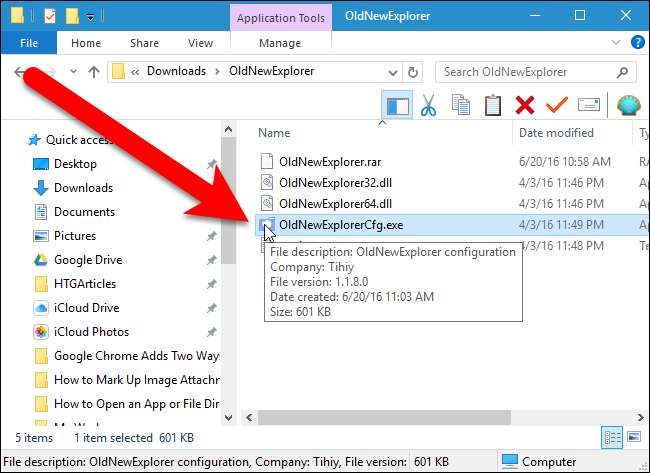
Sau đó, trên hộp thoại cấu hình OldNewExplorer, hãy nhấp vào “Cài đặt” trong phần mở rộng Shell. Điều này cho phép các cài đặt trên hộp thoại này được áp dụng cho File Explorer khi bạn chọn chúng.
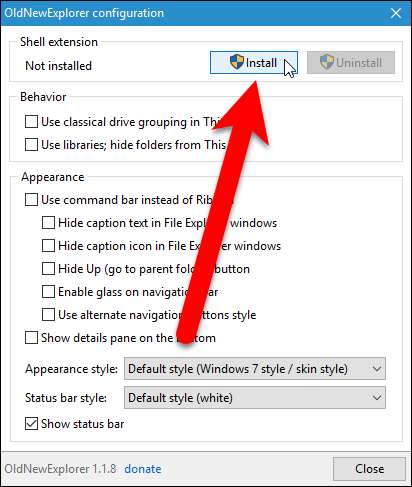
Cho phép chương trình thực hiện các thay đổi đối với PC của bạn. Hộp thoại Kiểm soát Tài khoản Người dùng hiển thị hai lần. Nhấp vào “Có” cả hai lần.
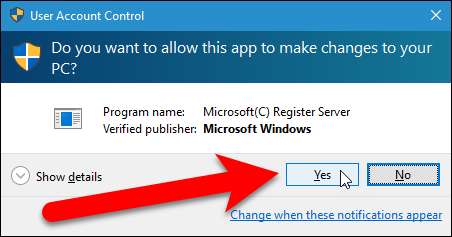
Thông báo “Đã cài đặt” hiển thị trong phần mở rộng Shell của hộp thoại cấu hình OldNewExplorer.

Tắt ruy-băng File Explorer và thay đổi giao diện của thanh điều hướng
Microsoft đã thêm một dải băng, giống như dải băng trong các chương trình Microsoft Office, vào File Explorer trong Windows 8 và thay đổi giao diện của thanh điều hướng.
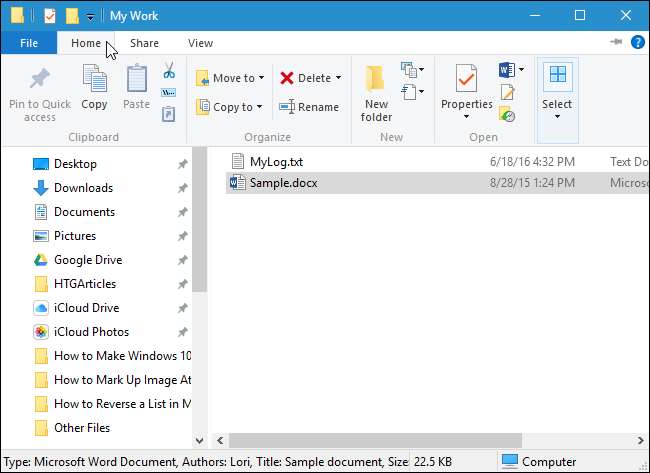
Nếu không thích dải băng, bạn có thể tắt nó và sử dụng thanh lệnh từ Windows Explorer của Windows 7 để thay thế. Để thực hiện việc này, hãy chọn hộp “Sử dụng thanh lệnh thay vì Ruy-băng” trong phần Giao diện của hộp thoại cấu hình OldNewExplorer.
LƯU Ý: Có các tùy chọn bổ sung bên dưới tùy chọn “Sử dụng thanh lệnh thay vì Ruy-băng” trông giống như chúng phụ thuộc vào tùy chọn đó. Tuy nhiên, chúng có thể được chọn ngay cả khi không có tùy chọn thanh lệnh. Các tùy chọn bổ sung này được tự động kiểm tra khi bạn kiểm tra tùy chọn thanh lệnh.
Nếu bạn muốn ẩn văn bản phụ đề trên thanh tiêu đề File Explorer, hãy chọn hộp “Ẩn văn bản phụ đề trong cửa sổ File Explorer”. Chọn hộp “Ẩn biểu tượng chú thích trong cửa sổ File Explorer” nếu bạn cũng muốn ẩn biểu tượng và có thanh tiêu đề trống (nếu bạn đã bật tùy chọn “Sử dụng thanh lệnh thay vì Ruy-băng”).
Bạn cũng có thể ẩn nút "Lên" bằng cách chọn hộp "Ẩn nút (chuyển đến thư mục mẹ)", mặc dù nút đó khá hữu ích. Bạn cũng có thể “Bật kính trên thanh điều hướng” để làm cho thanh điều hướng có cùng màu sắc và kiểu dáng với thanh tiêu đề, thay vì màu trắng.
Để thay đổi kiểu của các nút điều hướng (nút mũi tên phải và trái) trên thanh điều hướng, hãy chọn hộp "Sử dụng kiểu nút điều hướng thay thế" trong phần Giao diện của hộp thoại cấu hình OldNewExplorer.
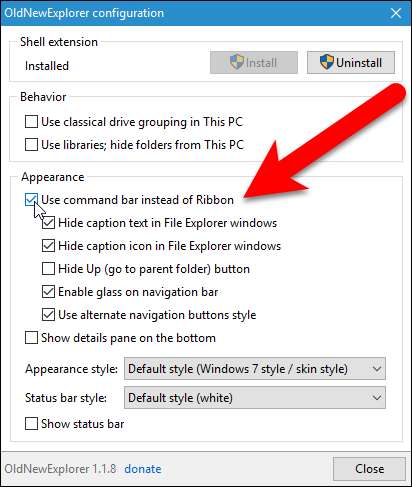
Khu vực thanh điều hướng được thay đổi sẽ trông giống như hình sau. Chúng tôi quyết định không ẩn nút Lên.
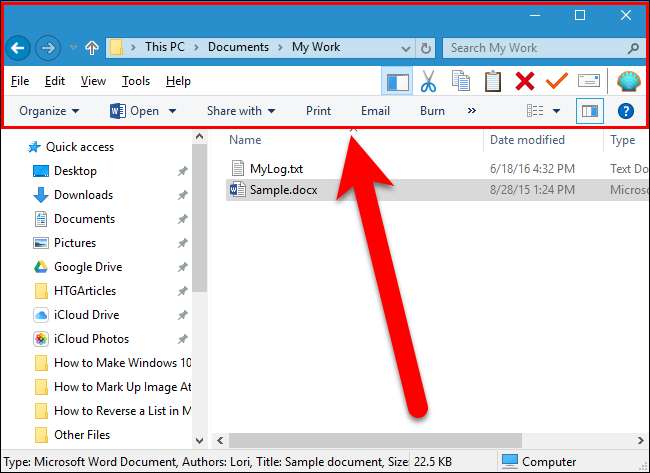
Bật ngăn chi tiết
Khi bạn hiển thị ngăn Chi tiết trong Windows Explorer của Windows 7, ngăn này sẽ hiển thị ở cuối cửa sổ. Tuy nhiên, ngăn Chi tiết đã được chuyển sang bên phải trong Windows 10, chiếm không gian ngang quý giá và khiến bạn phải mở rộng cửa sổ để xem chi tiết tệp.
LƯU Ý: Nếu bạn đã thay thế dải băng bằng thanh lệnh trong phần trước, bạn có thể hiển thị ngăn Chi tiết bằng cách chọn Tổ chức> Bố cục> Ngăn Chi tiết. Nếu không, hãy nhấp vào tab “Xem” và sau đó nhấp vào “Ngăn chi tiết” trong phần Ngăn.
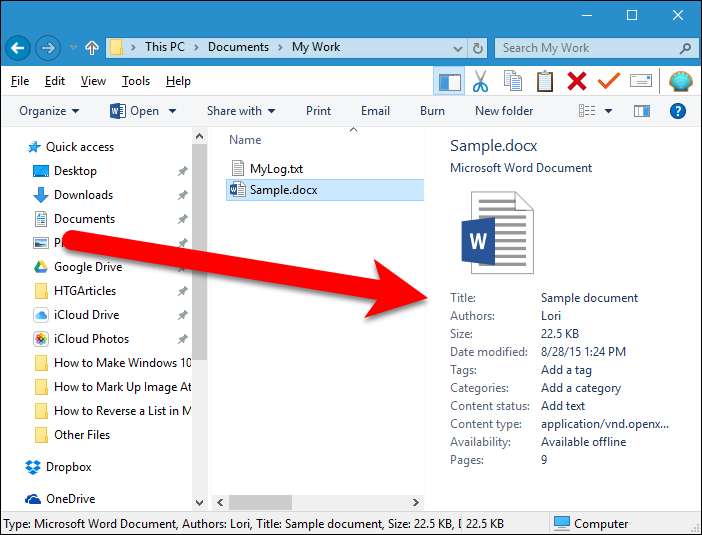
Để di chuyển ngăn Chi tiết xuống cuối cửa sổ File Explorer, hãy chọn hộp “Hiển thị ngăn chi tiết ở dưới cùng” trong phần Giao diện của hộp thoại cấu hình OldNewExplorer.
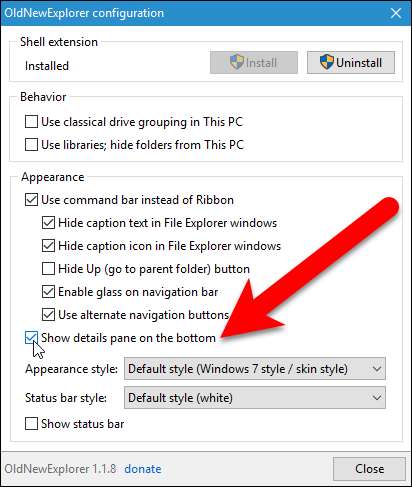
Ngăn chi tiết hiện hiển thị ở cuối cửa sổ, khôi phục không gian ngang của bạn.
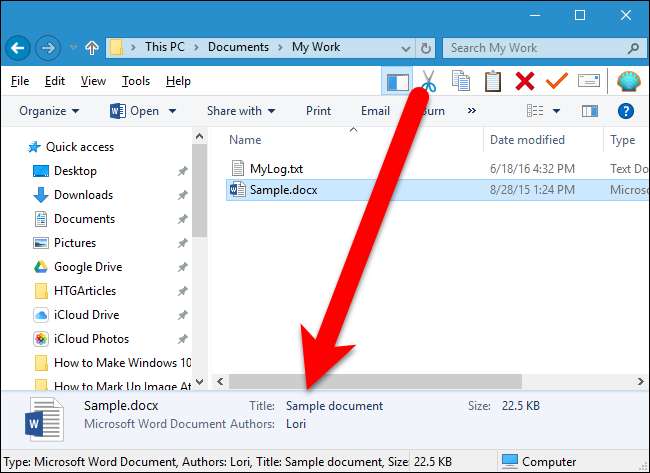
Hiển thị Thanh trạng thái
Windows Explorer của Windows 10 cũng thiếu thanh trạng thái, thường hiển thị bên dưới ngăn Chi tiết.
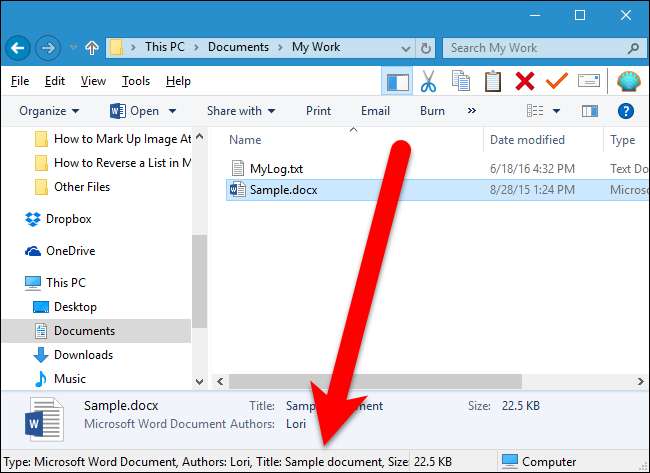
Để bật thanh trạng thái, hãy chọn hộp “Hiển thị thanh trạng thái” trong phần Giao diện của hộp thoại cấu hình OldNewExplorer.
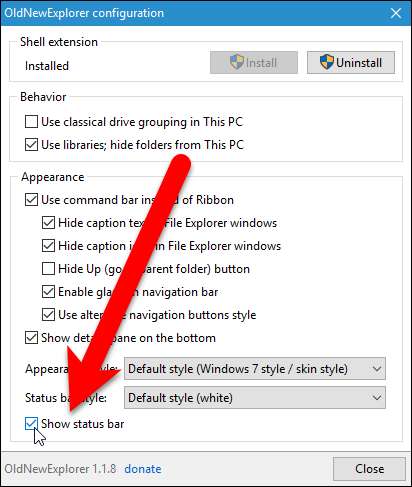
Thanh trạng thái hiển thị bên dưới ngăn Chi tiết. Theo mặc định, thanh trạng thái có màu trắng, nhưng nó có thể được thay đổi thành màu xám để phù hợp với ngăn Chi tiết.
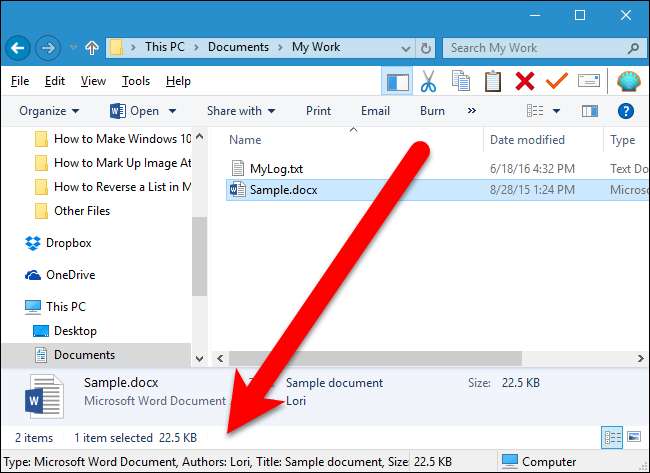
Để thay đổi thanh trạng thái thành màu xám, hãy chọn “Màu xám” từ danh sách thả xuống “Kiểu thanh trạng thái”.
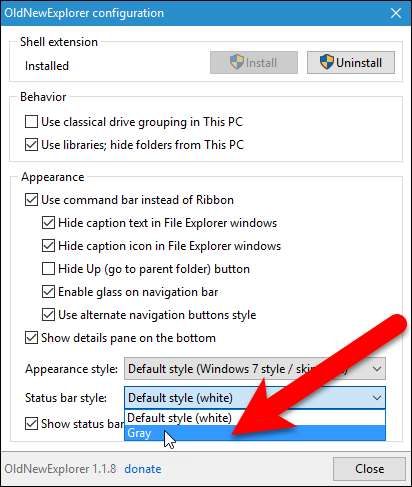
Bây giờ, thanh trạng thái có màu xám và khớp với ngăn Chi tiết. Các thanh dọc cũng được thêm vào để phân tách các phần của thanh trạng thái.
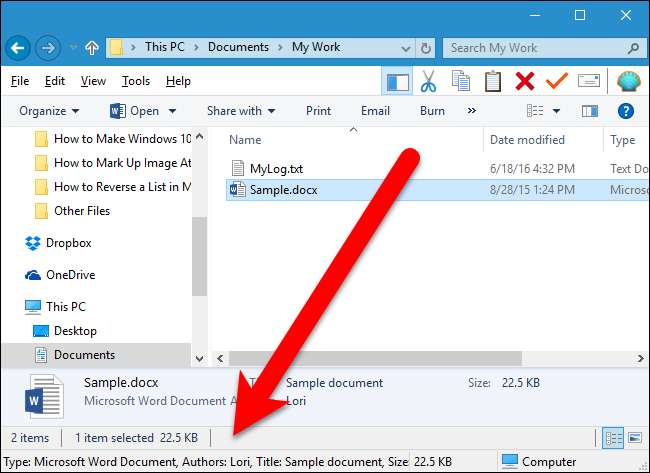
Bật Thư viện trong Ngăn Điều hướng và Ẩn Nhóm Thư mục trong “PC này”
Kể từ Windows 8.1, Microsoft đã thêm nhóm Thư mục vào Máy tính này hiển thị phía trên nhóm Thiết bị và ổ đĩa. Ngoài ra, các Thư viện đã bị xóa.
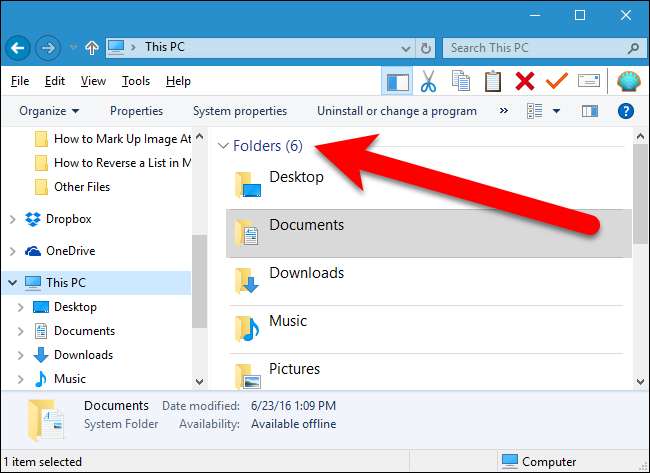
Để thêm lại các Thư viện và xóa nhóm Thư mục, hãy chọn “Sử dụng thư viện; hộp ẩn thư mục khỏi PC này ”trong phần Hành vi của hộp thoại cấu hình OldNewExplorer.
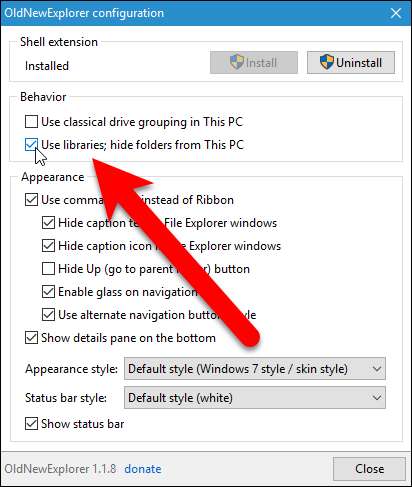
Giờ đây, các Thư viện đã khả dụng trở lại trong ngăn điều hướng bên trái…
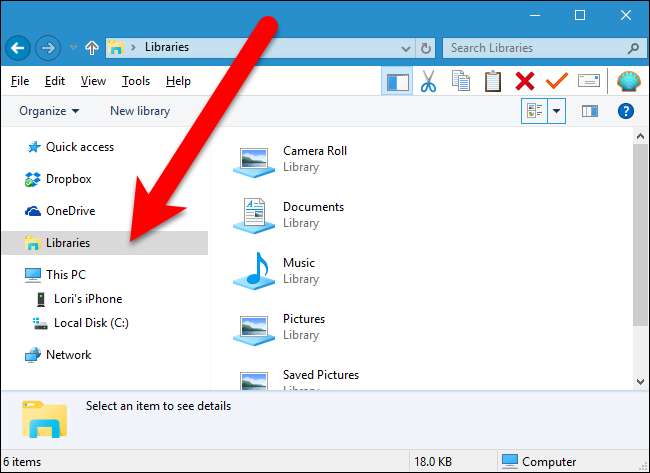
… Và nhóm Thư mục bị xóa để lại nhóm Thiết bị và ổ đĩa được liệt kê ở trên cùng trong PC này.
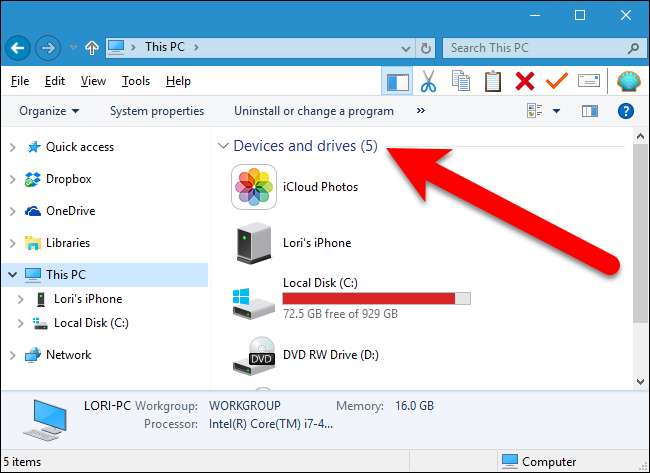
Ẩn các thư mục thường xuyên trong danh sách truy cập nhanh
LIÊN QUAN: Cách tắt truy cập nhanh trong File Explorer trên Windows 10
Các Danh sách truy cập nhanh trong File Explorer thay thế danh sách Yêu thích cũ từ Windows 7 và là một thiết kế lại nhẹ của danh sách Yêu thích. Giống như Windows Explorer trong Windows 7, danh sách Truy cập nhanh trong File Explorer chứa các thư mục yêu thích được ghim vào danh sách đó. Windows 7 cho phép bạn tùy chỉnh danh sách Yêu thích, nhưng Microsoft nghĩ rằng chúng sẽ hữu ích và thêm các thư mục thường dùng vào danh sách Truy cập nhanh trong File Explorer của Windows 10, dành cho những người chưa bao giờ tùy chỉnh danh sách Yêu thích bằng các thư mục được sử dụng nhiều nhất.
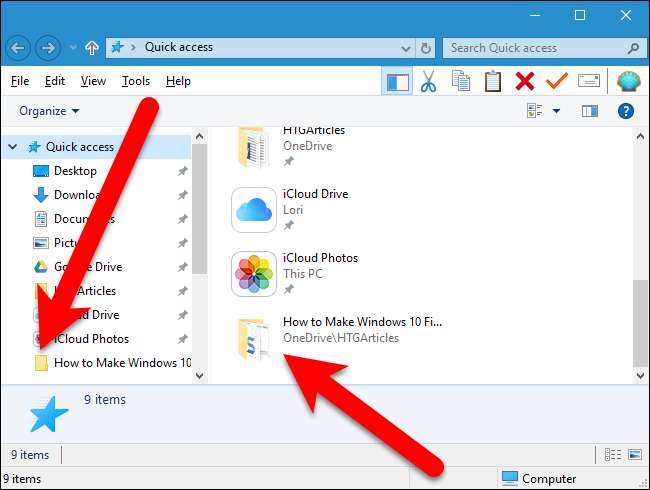
Nếu bạn muốn làm cho danh sách Truy cập nhanh hoạt động giống danh sách Yêu thích cũ hơn, bạn chỉ cần ẩn các thư mục thường dùng khỏi danh sách đó. Để làm điều đó, bạn không cần OldNewExplorer (chúng tôi sẽ quay lại sử dụng điều đó). Chúng tôi sẽ thay đổi cài đặt trong File Explorer. Nếu bạn đã thay thế ruy-băng bằng thanh lệnh (trong phần “Tắt Ruy-băng Trình khám phá tệp và Thay đổi Giao diện Thanh Điều hướng” ở trên), hãy chọn “Tùy chọn Thư mục” từ menu “Công cụ”.
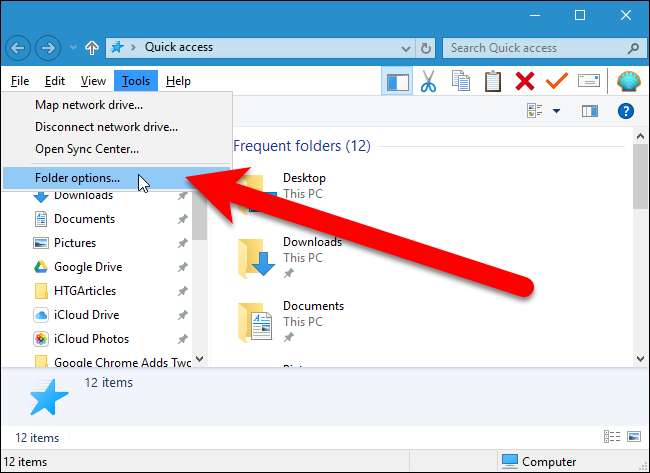
Nếu bạn vẫn đang sử dụng ruy-băng, hãy nhấp vào tab “Xem”. Sau đó, nhấp vào mũi tên xuống trên nút “Tùy chọn” và chọn “Thay đổi tùy chọn thư mục và tìm kiếm”.
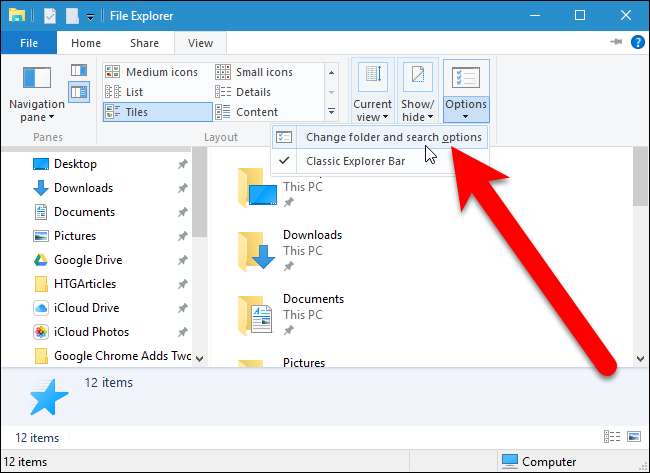
Hộp thoại Tùy chọn Thư mục sẽ hiển thị. Trên tab Chung, chọn hộp "Hiển thị các thư mục thường dùng trong Truy cập nhanh" trong phần Bảo mật. Nhấp vào “Áp dụng” hoặc “OK”.
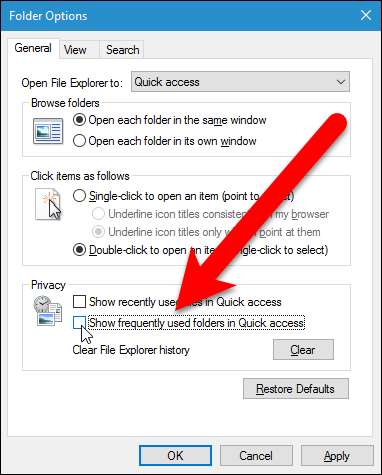
Các thư mục thường dùng sẽ bị xóa khỏi danh sách Truy cập nhanh.
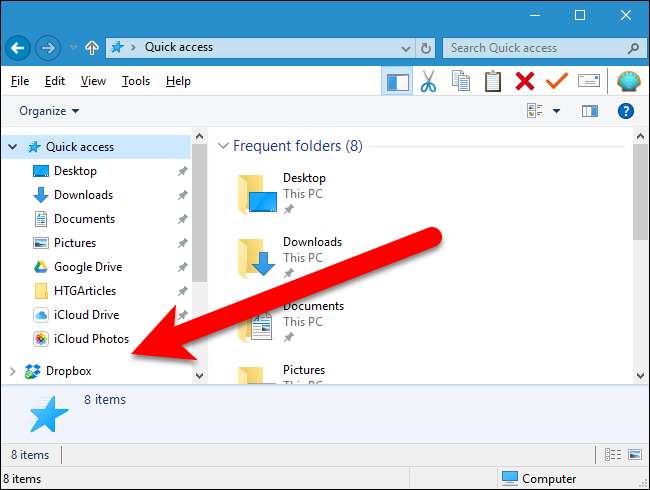
Đặt File Explorer mở cho PC này theo mặc định
Mặc định, File Explorer trong Windows 10 sẽ mở ra dạng xem Truy cập nhanh. Tuy nhiên, nếu bạn muốn mở File Explorer cho PC này thay vào đó, hãy chọn “PC này” từ danh sách thả xuống “Mở File Explorer tới” trên tab Chung trên hộp thoại Tùy chọn thư mục mà chúng ta đã mở trong phần trước.
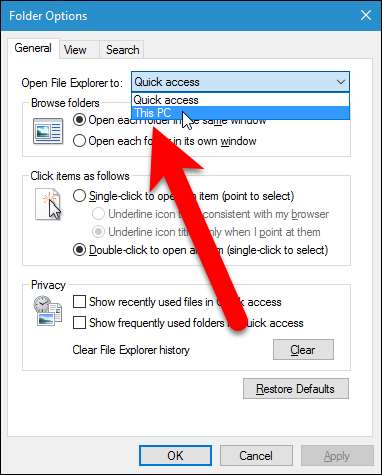
Bây giờ, File Explorer sẽ mở đến PC này theo mặc định.
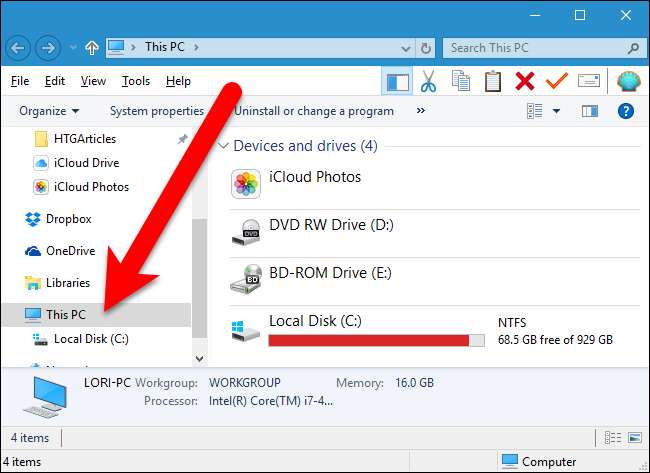
Bật nhóm ổ đĩa cổ điển
Trong Windows 10, tất cả các ổ trong Máy tính này được liệt kê trong Thiết bị và ổ không có nhóm đặc biệt. Trong Windows 7, danh sách Thiết bị và ổ đĩa được gọi là Máy tính và danh sách đó được tách thành các nhóm, chẳng hạn như Ổ đĩa cứng, Thiết bị có bộ nhớ di động và Vị trí mạng.
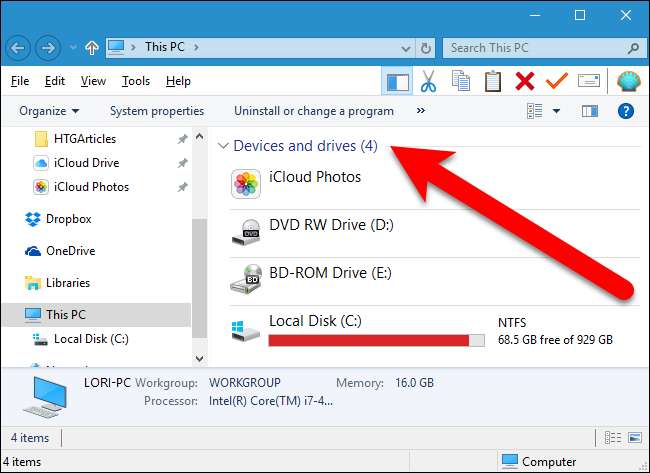
Bạn có thể dễ dàng quay lại nhóm ổ đĩa cổ điển của Windows 7. Để làm như vậy, hãy quay lại hộp thoại cấu hình OldNewExplorer (hoặc mở lại nếu bạn đã đóng) và chọn hộp “Sử dụng nhóm ổ đĩa cổ điển trong PC này”.
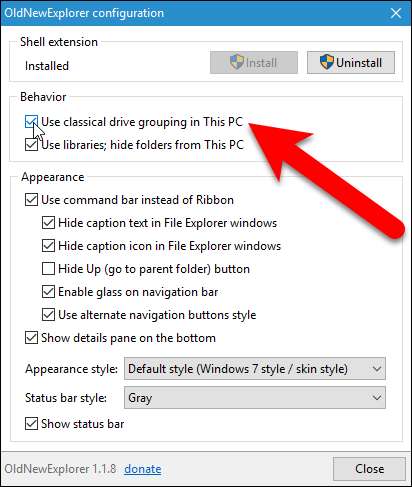
Các thiết bị và ổ đĩa hiện được nhóm lại giống như trong Windows 7.
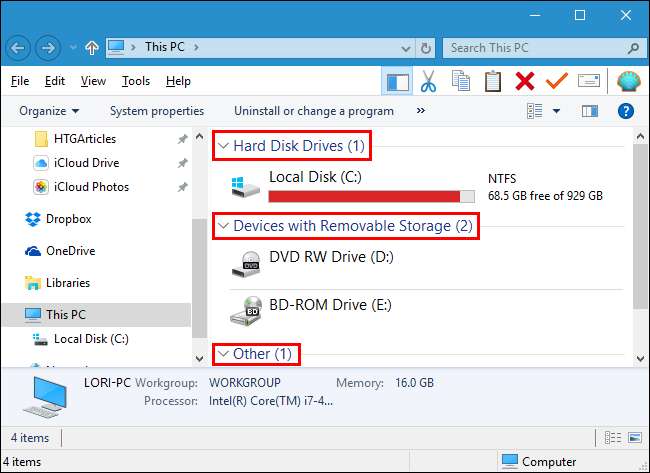
Thay đổi kiểu dáng
OldNewExplorer cũng cho phép bạn thay đổi giao diện của thanh tùy chọn phía trên danh sách tệp và ngăn Chi tiết. Để thực hiện việc này, hãy quay lại hộp thoại cấu hình OldNewExplorer (hoặc mở lại) và chọn một tùy chọn từ danh sách thả xuống “Kiểu giao diện” trong phần Giao diện.
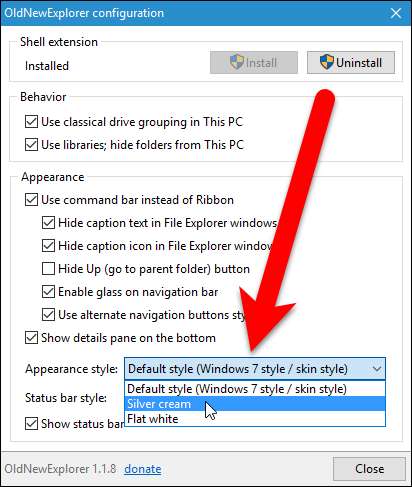
Ví dụ: chúng tôi đã áp dụng phong cách Silver cream cho cửa sổ File Explorer, điều này làm cho thanh tùy chọn và ngăn Chi tiết sáng hơn.
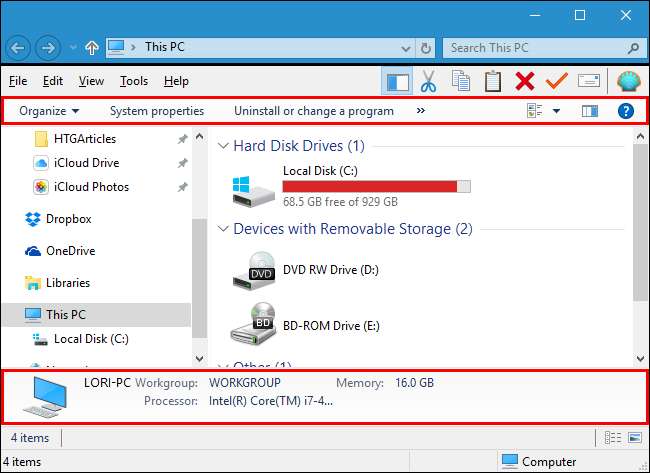
Nhận các biểu tượng thư mục cũ của Windows 7 trong Windows 10 File Explorer
Trong Windows 10, các biểu tượng thư mục đã được thay đổi từ biểu tượng thư mục đang mở của Windows 7 và 8.1 thành biểu tượng thư mục phẳng. Tuy nhiên, bạn có thể thay đổi các biểu tượng thư mục trở lại biểu tượng kiểu Windows 7 bằng cách sử dụng các hướng dẫn sau .
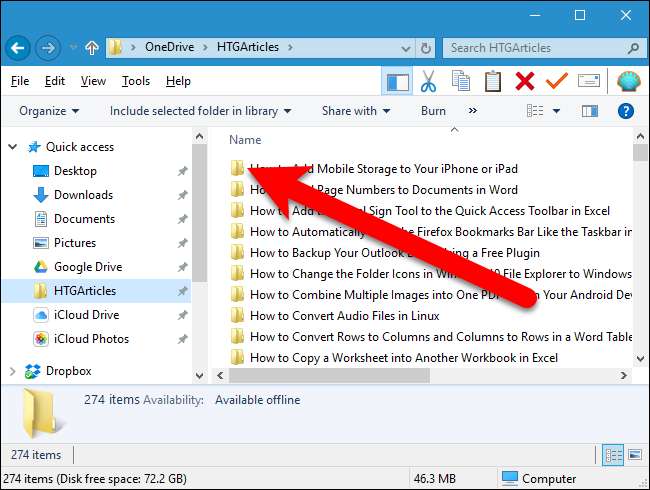
Hoàn nguyên về kiểu Windows 10 File Explorer
Để hoàn nguyên về File Explorer kiểu Windows 10, hãy bỏ chọn tất cả các tùy chọn trên hộp thoại cấu hình OldNewExplorer và chọn các tùy chọn mặc định từ danh sách thả xuống trong phần Giao diện. Sau đó, nhấp vào “Gỡ cài đặt” trong phần mở rộng Shell.
LƯU Ý: Việc bỏ chọn tất cả các hộp và đặt danh sách thả xuống trở lại mặc định là cần thiết để hoàn nguyên các thay đổi. Khi chúng tôi thử nghiệm chương trình này, chỉ cần nhấp vào “Gỡ cài đặt” mà không đặt lại các tùy chọn, không hoàn nguyên các thay đổi.
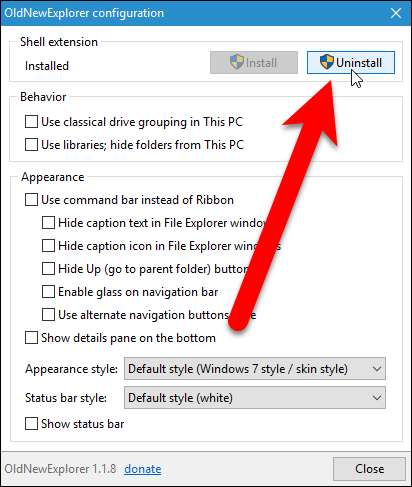
Nếu bạn muốn hiển thị lại các thư mục thường dùng trong danh sách Truy cập nhanh, hãy chọn hộp “Hiển thị các thư mục thường dùng trong Truy cập nhanh” trong phần Bảo mật trên tab Chung của hộp thoại Tùy chọn thư mục. Bạn cũng có thể quay lại mở File Explorer để Truy cập nhanh chứ không phải PC này bằng cách chọn “Truy cập nhanh” từ danh sách thả xuống “Mở File Explorer tới” trên tab Chung của hộp thoại Tùy chọn thư mục.







